Poznámka: Radi by sme vám čo najrýchlejšie poskytovali najaktuálnejší obsah Pomocníka vo vašom vlastnom jazyku. Táto stránka bola preložená automaticky a môže obsahovať gramatické chyby alebo nepresnosti. Naším cieľom je, aby bol tento obsah pre vás užitočný. Dali by ste nám v dolnej časti tejto stránky vedieť, či boli pre vás tieto informácie užitočné? Tu nájdete anglický článok pre jednoduchú referenciu.
Poznámka: Tento článok už splnil svoju úlohu a čoskoro ho odstránime. S cieľom predísť hláseniam Stránka sa nenašla odstraňujeme známe prepojenia. Ak ste vytvorili prepojenia na túto stránku, odstráňte ich, spoločne tak prispejeme k prepojenému webu.
Outlook vám umožňuje vytvoriť dodatočné priečinky, ktoré vám pomôžu usporiadať si správy, kontakty, úlohy a poznámky. Môžete napríklad vytvoriť priečinok pre osobné e-mailové správy, ktorý bude oddelený od pracovných správ.
Dôležité: Ak vytvárate nový priečinok v priečinku konto Microsoft Exchange, tento nový priečinok bude tiež synchronizovaný so serverom Exchange.
-
navigačná tabla, kliknite na položku Pošta




-
Vyberte priečinok na navigačnej table, pod ktorým bude uložený nový priečinok.
-
Na karte Usporiadať kliknite na položku Nový priečinok.
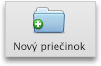
-
Na navigačnej table zadajte názov nového priečinka.
Poznámky:
-
Ako alternatívu k viacerým priečinkom môžete položky usporiadať pomocou kategórií. Kategorizované udalosti sa zobrazujú v zozname položiek v rozličných farbách a pomocou filtrov kategórií môžete zobraziť len udalosti, kontakty, úlohy a poznámky určitých kategórií.
-
Vyššie uvedený postup vysvetľuje, ako vytvoriť podpriečinok existujúceho priečinka. Ak chcete vytvoriť priečinok, ktorý bude v hierarchii na rovnakej úrovni, vyberte priečinok a potom stlačte kombináciu klávesov SHIFT + OPTION +

-
Ak chcete odstrániť vytvorený priečinok, kliknite na priečinok na navigačnej table a potom v ponuke Úpravy kliknite na položku Odstrániť.
-










